Snowsight 업그레이드 정보¶
Snowflake 사용자는 Snowsight 업그레이드 프로세스 중 다음 단계 중 하나에서 웹 인터페이스에 액세스할 수 있었습니다.
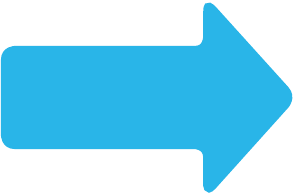
|
2단계: |sf-web-interface|가 기본값임: 계정의 모든 사용자에게 |sf-web-interface|가 기본 웹 인터페이스로 제공됨. |
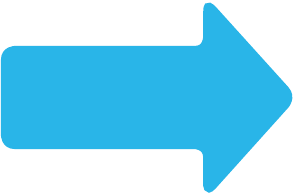
|
3단계: |sf-web-interface|만 해당: |sf-web-interface|가 사용 가능한 유일한 인터페이스임 |
As part of the 2025_06 behavior change bundle, Snowflake upgraded users from stage two (Snowsight is default), to stage three (Snowsight only), where Snowsight is set as the default for all users in an account and Classic Console is no longer accessible.
완료된 업그레이드¶
귀하는 누구십니까? |
현재 상태 |
변경 시기 |
자세한 내용은 다음을 참조하십시오. |
|---|---|---|---|
User in a Snowflake organization created after May 30, 2023, such as a trial account. |
Snowsight 에만 액세스하실 수 있습니다. Classic Console 에 대한 액세스 권한이 없습니다. |
2023년 5월 30일 |
3단계: |sf-web-interface|만 해당: |sf-web-interface|가 사용 가능한 유일한 인터페이스임. |
User in a Snowflake On Demand account. |
로그인하면 Snowsight 가 표시됩니다. Classic Console 에 계속 액세스할 수 있습니다. |
번들 2023_04: Snowsight: Snowflake On Demand™의 모든 사용자를 위한 기본 인터페이스 에 포함된 동작 변경의 일부로 발생. |
2단계: |sf-web-interface|가 기본값임: 계정의 모든 사용자에게 |sf-web-interface|가 기본 웹 인터페이스로 제공됨. |
A user in an account that opted in. |
로그인하면 Snowsight 가 표시됩니다. Classic Console 에 계속 액세스할 수 있습니다. |
귀하를 포함해 달라고 요청한 경우. |
2단계: |sf-web-interface|가 기본값임: 계정의 모든 사용자에게 |sf-web-interface|가 기본 웹 인터페이스로 제공됨. |
A user in an account in a US government region. |
로그인하면 Snowsight 가 표시됩니다. Classic Console 에 계속 액세스할 수 있습니다. |
해당 리전을 기반으로 하는 계정에 대해 변경 사항이 발생했습니다. 2023년 11월 6일이 속한 주:
2023년 11월 13일이 속한 주:
2023년 12월 4일
|
2단계: |sf-web-interface|가 기본값임: 계정의 모든 사용자에게 |sf-web-interface|가 기본 웹 인터페이스로 제공됨. |
User in a Standard Edition account with a Capacity commitment, where all accounts in the Snowflake organization are Standard Edition. |
로그인하면 Snowsight 가 표시됩니다. Classic Console 에 계속 액세스할 수 있습니다. |
번들 2023_08: :doc:`/release-notes/bcr-bundles/2023_08/bcr-1338`에 포함된 동작 변경의 일부로 이루어집니다. |
2단계: |sf-web-interface|가 기본값임: 계정의 모든 사용자에게 |sf-web-interface|가 기본 웹 인터페이스로 제공됨. |
All users, except those that use private connectivity to access Snowflake or that are in a VPS account. |
로그인하면 Snowsight 가 표시됩니다. Classic Console 에 계속 액세스할 수 있습니다. |
번들 2024_03: Snowsight: 모든 계정의 모든 사용자를 Snowsight로 기본 설정 에 포함된 동작 변경의 일부. |
2단계: |sf-web-interface|가 기본값임: 계정의 모든 사용자에게 |sf-web-interface|가 기본 웹 인터페이스로 제공됨. |
A user that uses private connectivity to access Snowflake or a user in a VPS account. |
로그인하면 Snowsight 가 표시됩니다. Classic Console 에 계속 액세스할 수 있습니다. |
번들 2025_02: :doc:`/release-notes/bcr-bundles/2025_02/bcr-1930`에 포함된 동작 변경의 일부로 이루어집니다. |
2단계: |sf-web-interface|가 기본값임: 계정의 모든 사용자에게 |sf-web-interface|가 기본 웹 인터페이스로 제공됨. |
All users not in the Snowsight Only stage. |
로그인하면 |sf-web-interface|가 표시됩니다. |sf-legacy-interface|에 계속 액세스할 수 있습니다. |
번들 2025_06에 포함된 동작 변경 사항의 일부: Snowsight는 모든 사용자가 이용할 수 있는 유일한 인터페이스임. |
3단계: |sf-web-interface|만 해당: |sf-web-interface|가 사용 가능한 유일한 인터페이스임. |
업그레이드 스테이지¶
1단계: 사용자가 기본값 선택: 사용자가 기본 웹 인터페이스를 선택할 수 있음.
2단계: |sf-web-interface|가 기본값임: 계정의 모든 사용자에게 |sf-web-interface|가 기본 웹 인터페이스로 제공됨.
3단계: |sf-web-interface|만 해당: |sf-web-interface|가 사용 가능한 유일한 인터페이스임.
참고
Stages 1 and 2 of the upgrade are no longer available. Snowflake has completed upgrading users from stage 2 (Snowsight default) to stage 3 (Snowsight only), where Snowsight is the only available interface, and Classic Console is inaccessible.
1단계: 사용자가 기본값 선택: 사용자가 기본 웹 인터페이스를 선택할 수 있음¶
If Snowsight is not the default web interface for all users in your account, you can choose to set Snowsight as the default for your user profile.
2단계: |sf-web-interface|가 기본값임: 계정의 모든 사용자에게 |sf-web-interface|가 기본 웹 인터페이스로 제공됨¶
Snowsight 가 계정의 기본 인터페이스로 설정되면 개별 사용자가 더 이상 자신의 사용자 프로필에서 웹 인터페이스를 설정할 수 없습니다.
3단계: |sf-web-interface|만 해당: |sf-web-interface|가 사용 가능한 유일한 인터페이스임¶
|sf-web-interface|는 사용 가능한 유일한 인터페이스입니다. 사용자는 |sf-legacy-interface|에 액세스할 수 없습니다.